增加游戏手柄控制!大疆发布Ronin-S、Ronin-SC稳定器重要升级固件

大疆发布Ronin-S 2.1.1.0版本、Ronin-SC 1.3.0.20版本升级固件,主要增加索尼PS4与微软Xbox One无线游戏手柄控制云台功能。新版升级固件主要做出以下更改:
Ronin-S 2.1.1.0版本固件:
新增智能跟随页面新增运动延时功能,支持定时拍照。主要用于拍摄建筑,拍摄中请尽量保持主体位置不变( 需配合 Ronin App V1.2.6 版本使用)。
新增双击云台 M 按键进入竖拍模式功能。竖拍模式需在手电筒模式下使用,不支持摇杆控制。竖拍模式中再次双击 M 按键可退出竖拍模式。可通过 Ronin App 禁用此功能(需配合 V1.2.6 版本 Ronin App 使用)。注意:进入竖拍模式时云台俯仰轴将向上旋转 90°,请确保云台不会磕碰相机。
新增高级校准功能(在 Ronin App 系统状态页面选择)。如果云台回中后出现横滚轴水平歪斜,可利用高级校准修复该问题(需配合 V1.2.6 版本 Ronin App 使用)。
新增索尼 PS4 与微软 Xbox One 无线游戏手柄控制云台功能,可实现控制相机拍照、录像、跟焦、变焦、切换配置参数和使用摇杆控制云台三轴转动。使用无线游戏手柄控制云台时,需进入 Ronin App 智能拍摄页面,选择并停留在手柄控制页面。控制云台转动时可调整摇杆的速度及平滑度,云台转动更平滑。控制跟焦时需将跟焦速度设置在 10 以内,以保证控制效果。要求使用 iOS 13 以上系统、安卓 9.0 以上系统以及 Ronin AppV1.2.6 版本。
无线游戏手柄需连接到移动设备以控制云台。连接步骤如下:
使用 PS4 无线游戏手柄连接到移动设备:
a. 同时按住手柄电源按钮和共享按钮,直到手柄指示灯快闪。
b. 打开移动设备蓝牙设置页面,在“其他设备”下,选择 DualShock 4,完成连接。
使用 Xbox 无线游戏手柄连接到移动设备:
a. 开启手柄电源后,长按连接按钮 3 秒左右。
b. 打开移动设备蓝牙设置页面,在“其他设备”下,选择 Xbox 手柄,完成连接。
注意:
a. 已连接过移动设备的手柄,在蓝牙断开后重新连接时需要再次短按手柄电源按钮,移动设备与手柄将自动连接。当移动设备与手柄无法重新连接时,可在移动设备的蓝牙设置页面选择忽略设备或取消配对后重试。
b. 已连接过移动设备的 PS4 手柄需与游戏机连接时,请通过手柄自身的 USB 线手动连接。已连接过移动设备的 Xbox 手柄需与游戏机连接时,可同时按下电源按钮和连接按钮或使用 USB 线连接。新增松下 G95 使用松下相机快门控制线(RSS-P)实现拍照、录像、半按相机控制按键触发自动对焦功能。
新增松下 S1H 用(MCC-C)相机控制线实现拍照、录像、搭配支持的 L 卡口兼容镜头时的电控跟焦功能,以及半按相机控制按键触发自动对焦功能。
新增尼康 Z50 使用多功能相机控制线(MCC-B)与实现拍照、录像、搭配支持的尼克尔兼容镜头时的电控跟焦功能,以及半按相机控制按键触发自动对焦功能。
新增通过 Ronin App 开启禁用 3D Roll 360 功能。禁用后通过三击 M 按键或其他方式云台均不可使用 3DRoll 360 ( 需配合 V1.2.6 版本 Ronin App 使用)。
修复重启云台后,索尼相机变焦速度参数设置无法保存的问题。
修复佳能 EOS 系列对焦失败导致无法控制相机的问题。
优化 Ronin App 电机参数页面自动校准功能。
优化 Ronin App SmoothTrack 菜单。
注意:
务必同时将 Ronin App 升级到最新版本,以配合本次固件使用。
建议在关机的情况下升级固件。请连接 Ronin-S 的 USB-C 接口至电脑,通过 DJI Pro Assistant for Ronin 调参软件升级。升级过程中请勿断开连接。
升级完成后,请断开 USB-C 连接后重启云台。
升级过程中云台电机将会关闭,如在已安装相机的情况下升级,务必注意保护镜头。
若升级失败,请重启后重新升级。
Ronin-SC 1.3.0.20版本固件:
新增智能跟随页面新增运动延时功能,支持定时拍照。主要用于拍摄建筑,拍摄中请尽量保持主体位置不变( 需配合 Ronin App V1.2.6 版本使用)。
新增跟焦器电机校准参数保存功能。跟焦器电机校准完成后,重新开关机无需再校准行程(跟焦器电机与跟焦轮都需要升级到最新固件,关机后需注意保持跟焦器电机位置不变)。
新增尼康 Z50 使用多功能相机控制线(Type-C)与多功能相机控制线转接头(Type-C转Micro-USB)实现拍照、录像、搭配支持的尼克尔兼容镜头时的电控跟焦功能,以及半按相机控制按键触发自动对焦功能。
新增松下 G95 相机使用松下相机快门控制线(RSS-P)实现拍照、录像、半按相机控制按键触发自动对焦功能。
新增索尼 PS4 与微软 Xbox One 无线游戏手柄控制云台功能,可实现控制相机拍照、录像、跟焦、变焦、切换配置参数和使用摇杆控制云台三轴转动。使用无线游戏手柄控制云台时,需进入 Ronin App 智能拍摄页面,选择并停留在手柄控制页面。控制云台转动时可调整摇杆的速度及平滑度,云台转动更平滑。控制跟焦时需将跟焦速度设置在 10 以内,以保证控制效果。要求使用 iOS 13 以上系统、安卓 9.0 以上系统以及Ronin App V1.2.6 版本。
无线游戏手柄需连接到移动设备以控制云台。连接步骤如下:
使用 PS4 无线游戏手柄连接到移动设备:
a. 同时按住手柄电源按钮和共享按钮,直到手柄指示灯快闪。
b. 打开移动设备蓝牙设置页面,在“其他设备”下,选择 DualShock 4,完成连接。
使用 Xbox 无线游戏手柄连接到移动设备:
a. 开启手柄电源后,长按连接按钮 3 秒左右。
b. 打开移动设备蓝牙设置页面,在“其他设备”下,选择 Xbox 手柄,完成连接。
注意:
a. 已连接过移动设备的手柄,在蓝牙断开后重新连接时需要再次短按手柄电源按钮,移动设备与手柄将自动连接。当移动设备与手柄无法重新连接时,可在移动设备的蓝牙设置页面选择忽略设备或取消配对后重试。
b. 已连接过移动设备的 PS4 手柄需与游戏机连接时,请通过手柄自身的 USB 线手动连接。已连接过移动设备的 Xbox 手柄需与游戏机连接时,可同时按下电源按钮和连接按钮或使用 USB 线连接。修复重启云台后,索尼相机变焦速度参数设置无法保存的问题。
修复佳能 EOS 系列对焦失败导致无法控制相机的问题。
务必同时将 Ronin App 升级到最新版本,以配合本次固件使用。
请连接 Ronin-SC 蓝牙连接 DJI Ronin App,通过 DJI Ronin App 升级。升级过程中请勿断开连接。
升级过程中云台电机将会关闭,如在已安装相机的情况下升级,务必注意保护镜头。
若升级失败,请重启后重新升级。
注意:
务必同时将 Ronin App 升级到最新版本,以配合本次固件使用。
请连接 Ronin-SC 蓝牙连接 DJI Ronin App,通过 DJI Ronin App 升级。升级过程中请勿断开连接。
升级过程中云台电机将会关闭,如在已安装相机的情况下升级,务必注意保护镜头。
若升级失败,请重启后重新升级。


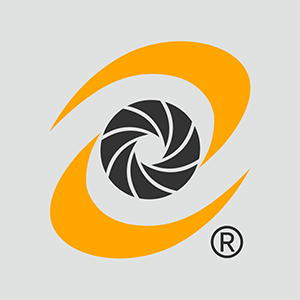

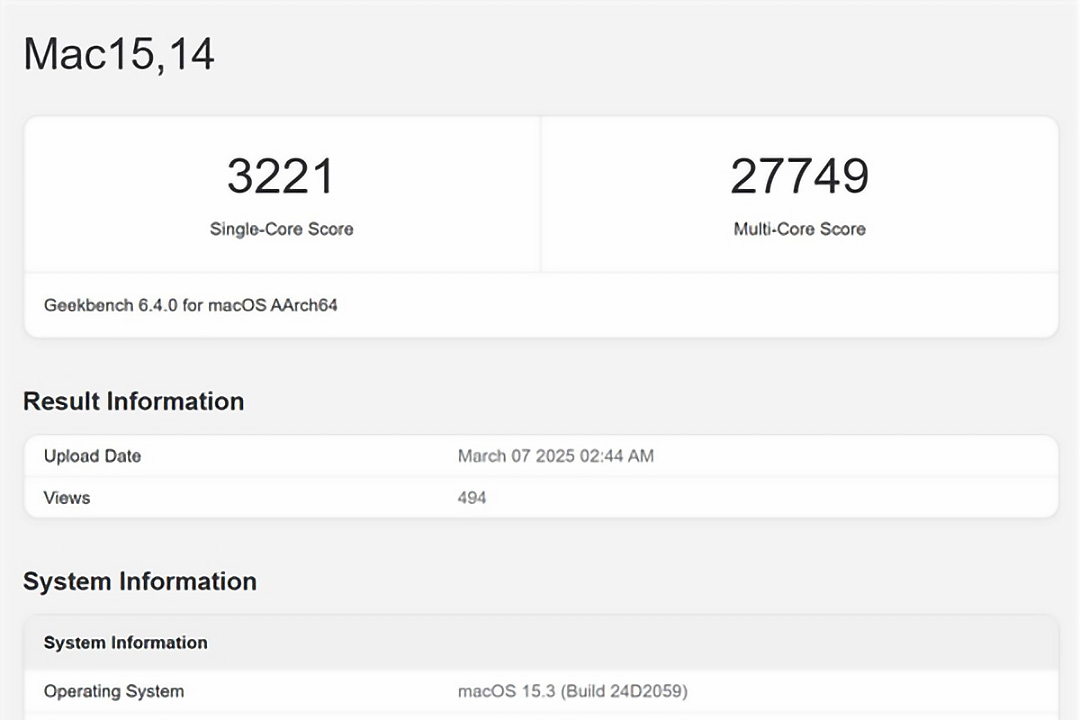

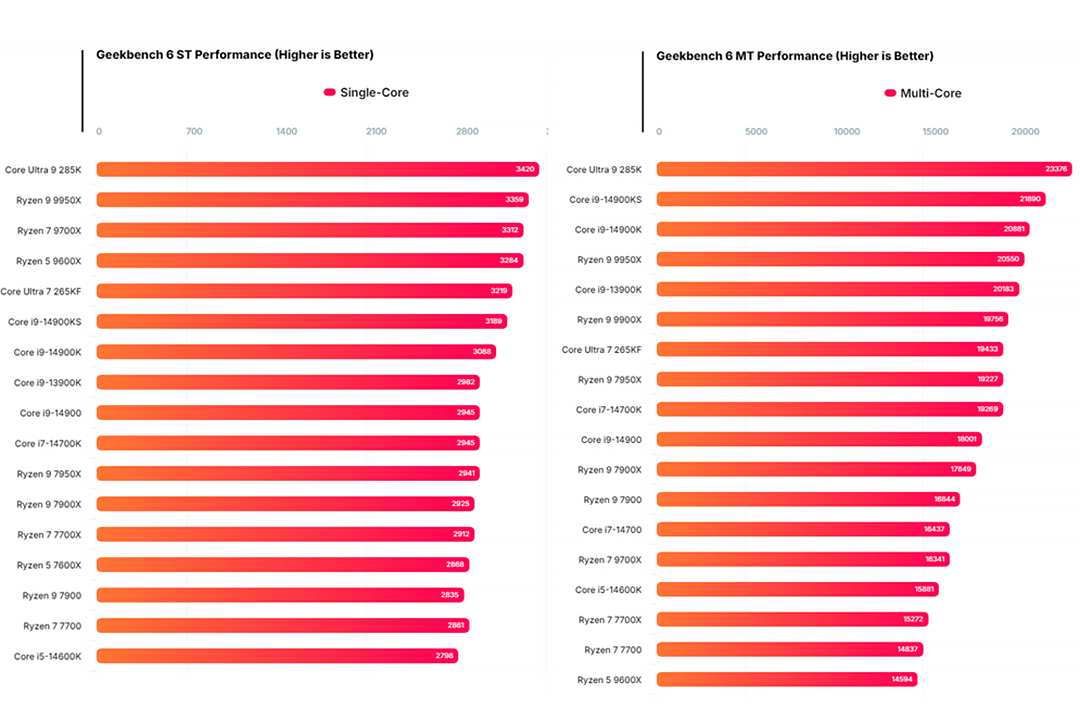







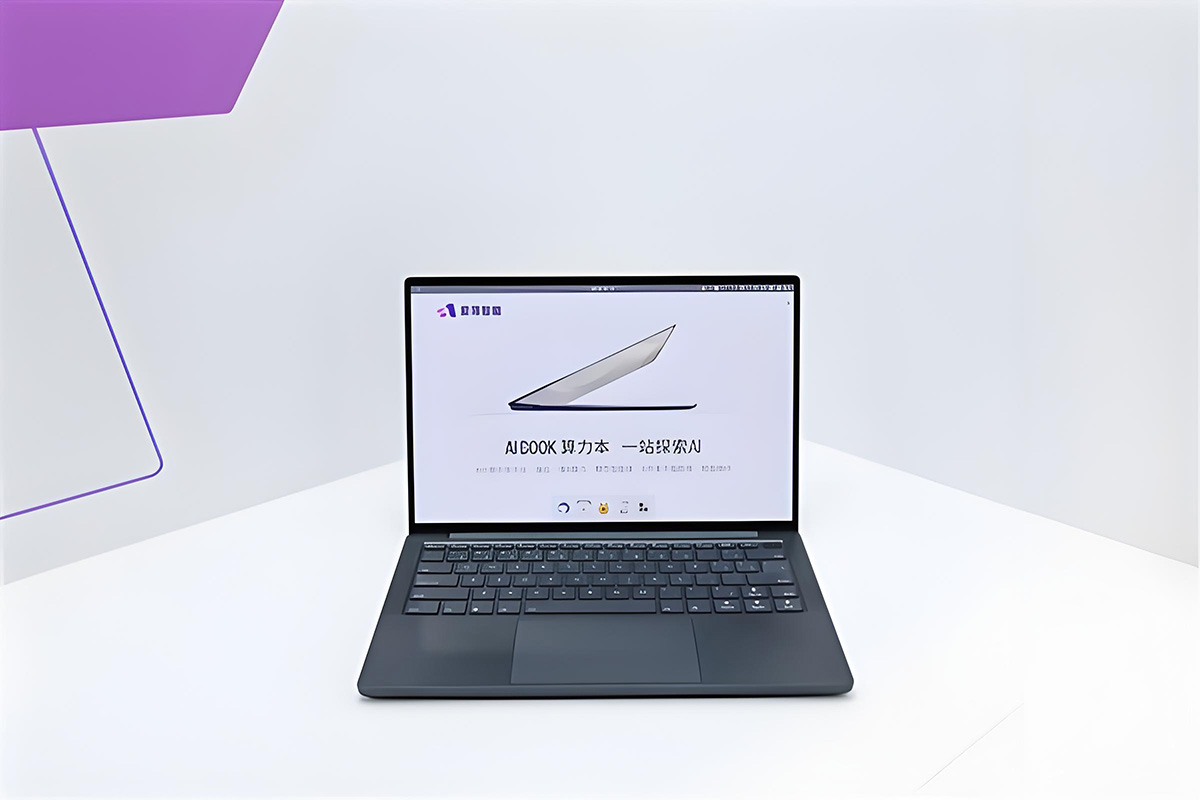




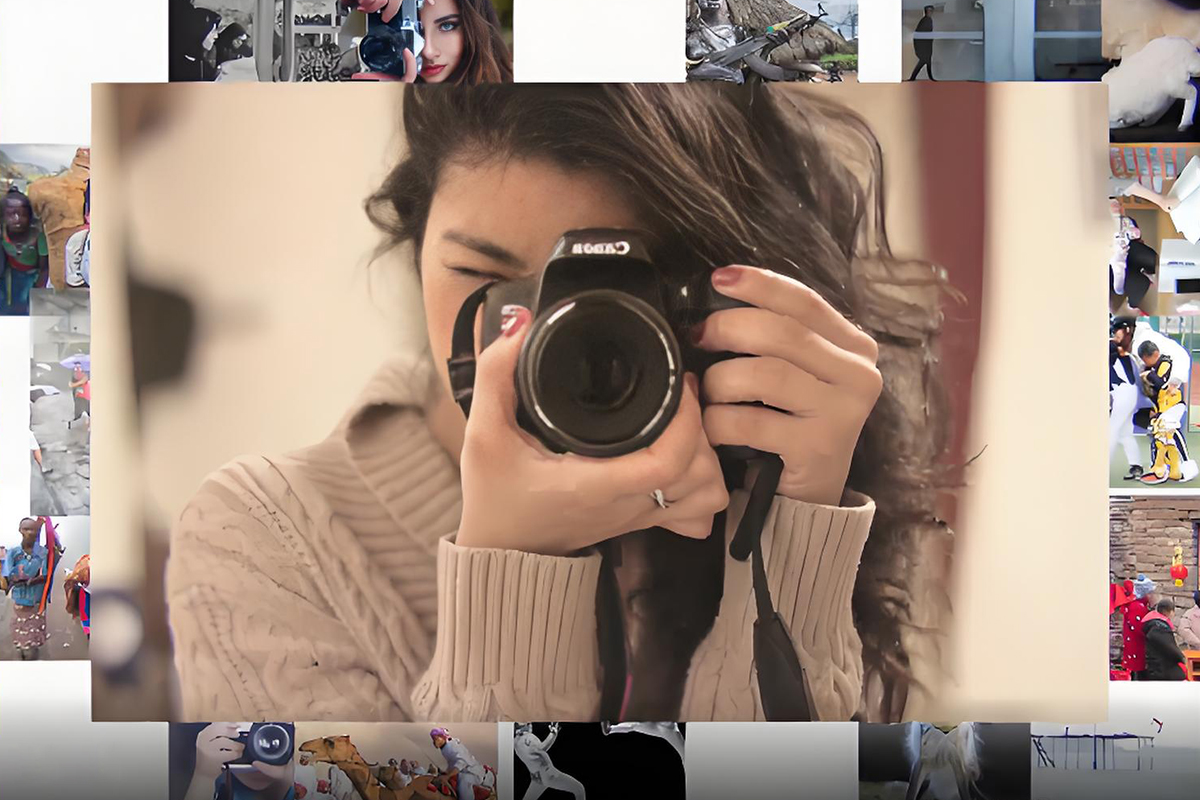


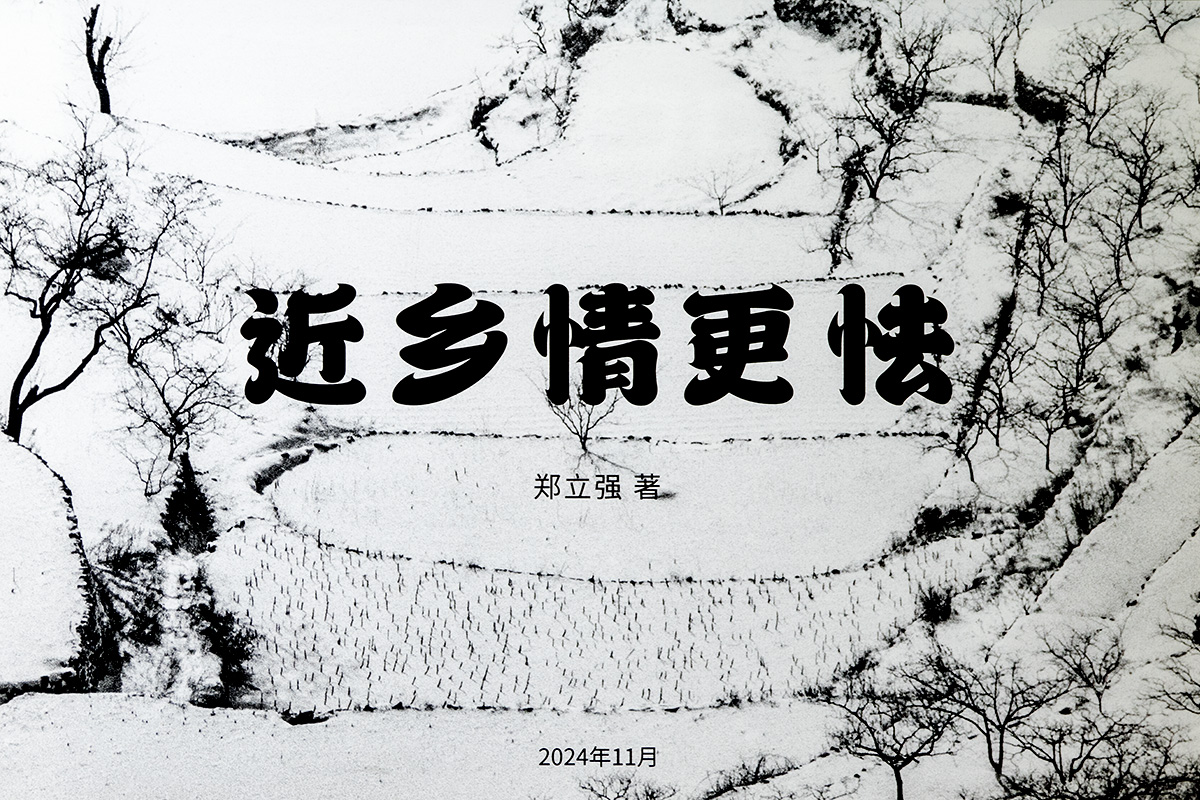







评论